在SmartArt圖形中輸入文本 如何刪除文本框圖形,最近到了季度匯報的時候,掌握一手excel技能在此刻顯得多么重要,為了是你的excel看起來更高大上,今天教大家設置如何刪除文本框圖形,今天我們的干貨專業全稱為“在SmartArt圖形中輸入文本 如何刪除文本框圖形”能不能以絢爛的技能征服領導,就在這一波了~
在EXCEL2010中創建SmartArt圖形之后,我要向SmartArt圖形中輸入文字,這個時候我發現在SmartArt圖形中,文本框可以說是無處不在。在SmartArt圖形中輸入文本有兩種方法。
1、首先我看到在SmartArt圖形中的圖形上有[文本],單擊這個文本框就可以輸入或粘貼文本;
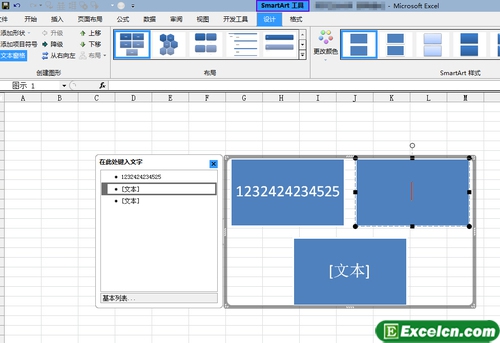
圖1
2、我可以在這個SmartArt圖形左側的文本框中按順序輸入文本,但是SmartArt圖形剛創建的時候,這個文本框是隱藏的。不過這個文本框很好找,點擊SmartArt圖形左側的箭頭,或是在功能區SmartArt工具下設計的創建形中點擊文本窗格按鈕,就可以打開SmartArt圖形的文本框了。
以上的方法告訴了我們在SmartArt圖形中輸入文本的方法,操作起來非常的簡單,但是有的朋友升級到excel2010以后操作還會有不明白的情況。
以上就是在SmartArt圖形中輸入文本 如何刪除文本框圖形全部內容了,希望大家看完有所啟發,對自己的工作生活有所幫助,想要了解更多跟在SmartArt圖形中輸入文本 如何刪除文本框圖形請關注我們文章營銷官網!
推薦閱讀


![]()
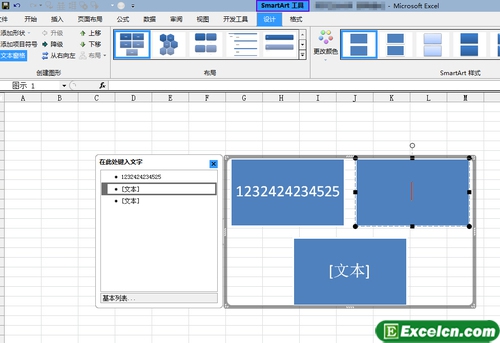
 400-685-0732(7x24小時)
400-685-0732(7x24小時) 關注文軍
關注文軍

